Azure Event Grid は、クラウドのイベント処理サービスです。 この記事では、Azure CLI を使用して Blob Storage のイベントをサブスクライブし、イベントをトリガーして結果を表示します。
通常は、イベント データを処理し、アクションを実行するエンドポイントにイベントを送信します。 ただし、この記事では、単純化するために、メッセージを収集して表示する Web アプリにイベントを送信します。
この記事の手順の最後に、イベント データが Web アプリに送信済みであることを確認できます。
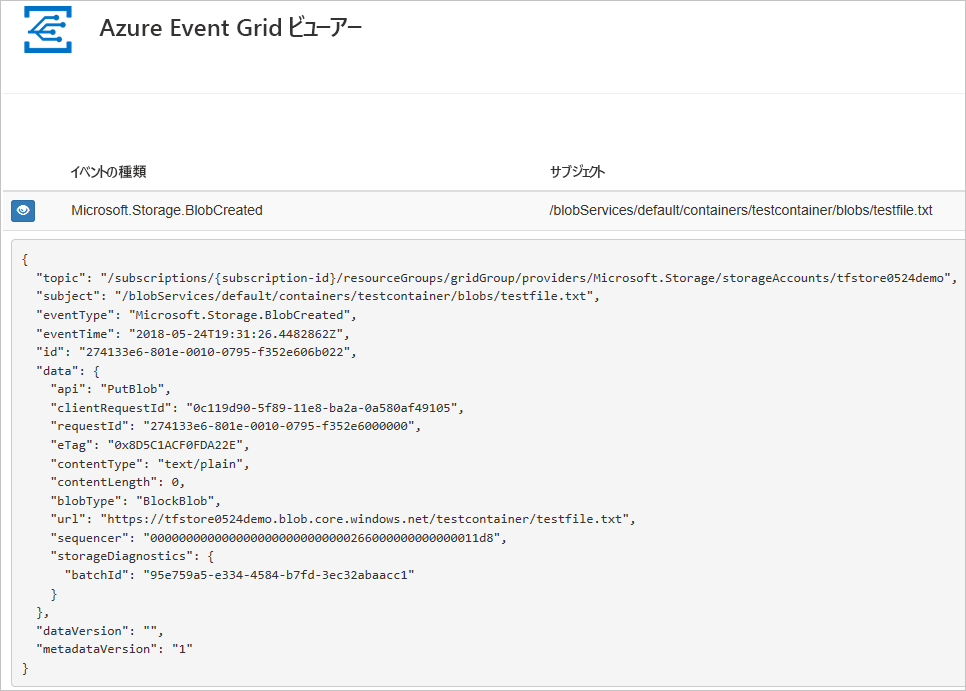
Azure アカウントをお持ちでない場合は、開始する前に無料アカウントを作成してください。
前提条件
Azure Cloud Shell で Bash 環境を使用します。 詳細については、「Azure Cloud Shell の概要」を参照してください。
CLI リファレンス コマンドをローカルで実行する場合、Azure CLI をインストールします。 Windows または macOS で実行している場合は、Docker コンテナーで Azure CLI を実行することを検討してください。 詳細については、「Docker コンテナーで Azure CLI を実行する方法」を参照してください。
ローカル インストールを使用する場合は、az login コマンドを使用して Azure CLI にサインインします。 認証プロセスを完了するには、ターミナルに表示される手順に従います。 その他のサインイン オプションについては、「 Azure CLI を使用した Azure への認証」を参照してください。
初回使用時にインストールを求められたら、Azure CLI 拡張機能をインストールします。 拡張機能の詳細については、「Azure CLI で拡張機能を使用および管理する」を参照してください。
az version を実行し、インストールされているバージョンおよび依存ライブラリを検索します。 最新バージョンにアップグレードするには、az upgrade を実行します。
- この記事では、Azure CLI のバージョン 2.0.70 以降が必要です。 Azure Cloud Shell を使用している場合は、最新バージョンが既にインストールされています。
リソース グループを作成する
Event Grid のトピックは Azure リソースであり、Azure リソース グループに配置する必要があります。 リソース グループは、Azure リソースをまとめてデプロイして管理するための論理上のコレクションです。
az group create コマンドを使用して、リソース グループを作成します。
次の例では、<resource_group_name> という名前のリソース グループを場所 westcentralus に作成します。
<resource_group_name> を、リソース グループの一意の名前に置き換えます。
az group create --name <resource_group_name> --location westcentralus
ストレージ アカウントの作成
Blob Storage のイベントは、汎用 v2 ストレージ アカウントおよび BLOB ストレージ アカウントで使用できます。 汎用 v2 ストレージ アカウントでは、BLOB、Files、Queues、Tables をはじめとするすべてのストレージ サービスに対するすべての機能がサポートされます。 BLOB ストレージ アカウントとは、Azure Storage に BLOB (オブジェクト) として非構造化データを格納するための特殊なストレージ アカウントです。 Blob Storage アカウントは、汎用ストレージ アカウントと同様に、現在使われているすべての優れた耐久性、可用性、スケーラビリティ、およびパフォーマンス機能を共有します。たとえば、ブロック BLOB と追加 BLOB の 100% の API 整合性などです。 詳細については、「Azure ストレージ アカウントの概要」を参照してください。
<storage_account_name> は、ご利用のストレージ アカウントの一意の名前に、<resource_group_name> は、先ほど作成したリソース グループに置き換えてください。
az storage account create \
--name <storage_account_name> \
--location westcentralus \
--resource-group <resource_group_name> \
--sku Standard_LRS \
--kind BlobStorage \
--access-tier Hot
メッセージ エンドポイントの作成
トピックをサブスクライブする前に、イベント メッセージ用のエンドポイントを作成しましょう。 通常、エンドポイントは、イベント データに基づくアクションを実行します。 このクイック スタートを簡素化するために、イベント メッセージを表示する構築済みの Web アプリをデプロしします。 デプロイされたソリューションには、App Service プラン、App Service Web アプリ、および GitHub からのソース コードが含まれています。
<your-site-name> は、Web アプリの一意の名前に置き換えてください。 Web アプリ名は、DNS エントリの一部であるため、一意である必要があります。
sitename=<your-site-name>
az deployment group create \
--resource-group <resource_group_name> \
--template-uri "https://raw.githubusercontent.com/Azure-Samples/azure-event-grid-viewer/master/azuredeploy.json" \
--parameters siteName=$sitename hostingPlanName=viewerhost
デプロイが完了するまでに数分かかる場合があります。 デプロイが成功した後で、Web アプリを表示して、実行されていることを確認します。 Web ブラウザーで https://<your-site-name>.azurewebsites.net にアクセスします
現在表示されているメッセージがないサイトが表示されます。
Event Grid リソース プロバイダーを有効にする
Azure サブスクリプションで Event Grid を初めて使用する場合は、Event Grid リソース プロバイダーの登録が必要になることがあります。 以下のプロバイダーを登録するコマンドを実行します。
az provider register --namespace Microsoft.EventGrid登録完了まで少し時間がかかることがあります。 状態を確認するには、次のコマンドを実行します。
az provider show --namespace Microsoft.EventGrid --query "registrationState"registrationStateがRegisteredになったら、次に進めることができます。
ストレージ アカウントをサブスクライブする
どのイベントを追跡し、どこにイベントを送信するかは、トピックをサブスクライブすることによって Event Grid に伝えます。 次の例では、作成したストレージ アカウントをサブスクライブし、Web アプリからの URL をイベント通知のエンドポイントとして渡します。
<event_subscription_name> をイベント サブスクリプションの名前に置き換えます。
<resource_group_name> と <storage_account_name> には、先ほど作成した値を使用します。
Web アプリのエンドポイントには、サフィックス /api/updates/ が含まれている必要があります。
storageid=$(az storage account show --name <storage_account_name> --resource-group <resource_group_name> --query id --output tsv)
endpoint=https://$sitename.azurewebsites.net/api/updates
az eventgrid event-subscription create \
--source-resource-id $storageid \
--name <event_subscription_name> \
--endpoint $endpoint
Web アプリをもう一度表示し、その Web アプリにサブスクリプションの検証イベントが送信されたことに注目します。 目のアイコンを選択してイベント データを展開します。 Event Grid は検証イベントを送信するので、エンドポイントはイベント データを受信することを確認できます。 Web アプリには、サブスクリプションを検証するコードが含まれています。
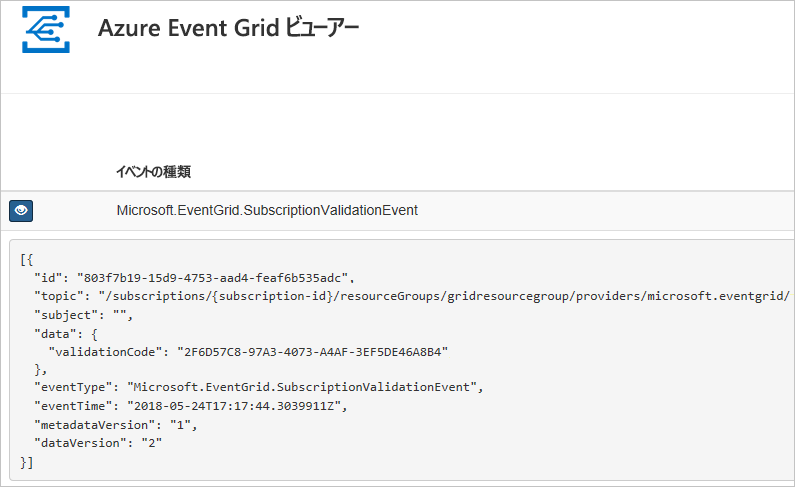
Blob Storage からのイベントのトリガー
では、イベントをトリガーして、Event Grid がメッセージをエンドポイントに配信するようすを見てみましょう。 まず、ストレージ アカウントの名前とキーを構成します。次にコンテナーを作成し、ファイルを作成してアップロードします。 ここでも、<storage_account_name> と <resource_group_name> には、先ほど作成した値を使用します。
export AZURE_STORAGE_ACCOUNT=<storage_account_name>
export AZURE_STORAGE_KEY="$(az storage account keys list --account-name <storage_account_name> --resource-group <resource_group_name> --query "[0].value" --output tsv)"
az storage container create --name testcontainer
touch testfile.txt
az storage blob upload --file testfile.txt --container-name testcontainer --name testfile.txt
以上でイベントがトリガーされ、そのメッセージが、Event Grid によってサブスクライブ時に構成したエンドポイントに送信されました。 Web アプリを表示して、送信したイベント確認します。
[{
"topic": "/subscriptions/xxxxxxxx-xxxx-xxxx-xxxx-xxxxxxxxxxxx/resourceGroups/myrg/providers/Microsoft.Storage/storageAccounts/myblobstorageaccount",
"subject": "/blobServices/default/containers/testcontainer/blobs/testfile.txt",
"eventType": "Microsoft.Storage.BlobCreated",
"eventTime": "2017-08-16T20:33:51.0595757Z",
"id": "4d96b1d4-0001-00b3-58ce-16568c064fab",
"data": {
"api": "PutBlockList",
"clientRequestId": "d65ca2e2-a168-4155-b7a4-2c925c18902f",
"requestId": "4d96b1d4-0001-00b3-58ce-16568c000000",
"eTag": "0x8D4E4E61AE038AD",
"contentType": "text/plain",
"contentLength": 0,
"blobType": "BlockBlob",
"url": "https://myblobstorageaccount.blob.core.windows.net/testcontainer/testfile.txt",
"sequencer": "00000000000000EB0000000000046199",
"storageDiagnostics": {
"batchId": "dffea416-b46e-4613-ac19-0371c0c5e352"
}
},
"dataVersion": "",
"metadataVersion": "1"
}]
リソースをクリーンアップする
引き続きこのストレージ アカウントとイベント サブスクリプションを使用する場合は、この記事で作成したリソースをクリーンアップしないでください。 引き続き使用する予定がない場合は、次のコマンドを使用して、この記事で作成したリソースを削除します。
<resource_group_name> は、先ほど作成したリソース グループに置き換えます。
az group delete --name <resource_group_name>
次のステップ
トピックを作成し、イベントをサブスクライブする方法がわかったら、Blob Storage のイベントについて、また Event Grid でできることについて、さらに情報を収集しましょう。
